STM32的标准库环境搭建
一、建立文件夹
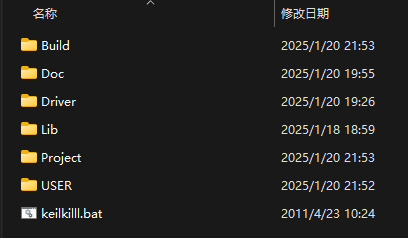
Buid文件夹存放编译后的输出文件,如HEX文件等。
Doc文件夹存放开发所需的资料,如芯片的参考手册等。
Driver文件夹存放寄存器库和标准库,这将是移植的重点。
Lib文件夹存放开发中的模块库,如MPU6050库等。
Project文件夹存放keil的项目文件。
USER文件夹存放我们的用户文件,如main.c文件等。
keilkill.bat文件是用来快速清理编译后产生的文件的,可以减轻文件的体积。
二、移植寄存器库和标准库文件
下载标准库文件
前往ST官网下载标准库文件
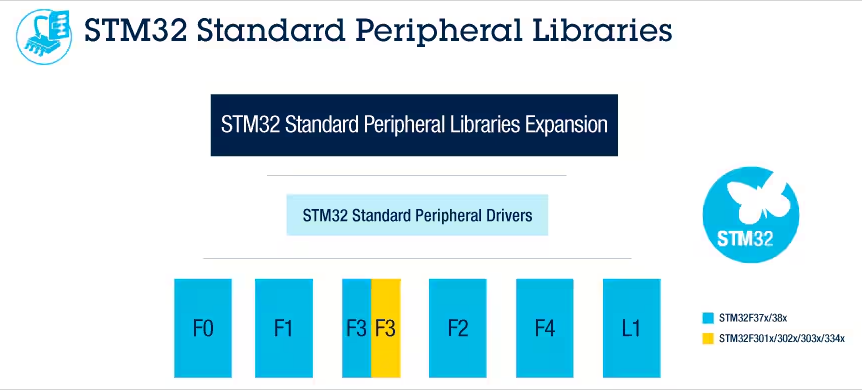
解压得到

开始移植文件
打开之前建立的Driver文件夹,新建一个名为CMSIS的文件夹和一个名为StdPeriph_Driver
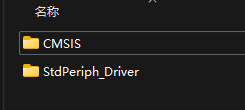
前者来存放基本的固件库(寄存器库),我们依次放入内核文件、启动文件、系统初始化文件。后者来存放我们的标准库文件
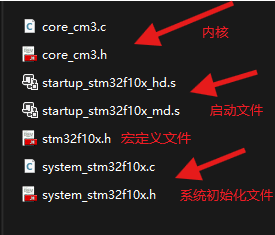
这些文件我们可以从之前解压的STM32F10x_StdPeriph_Lib_V3.6.0文件中找到。
已F10x为例,
内核文件在
E:\STM32F10x_StdPeriph_Lib_V3.6.0\Libraries\CMSIS\CM3\CoreSupport启动文件在
E:\STM32F10x_StdPeriph_Lib_V3.6.0\Libraries\CMSIS\CM3\DeviceSupport\ST\STM32F10x\startup\arm宏定义文件和系统初始化文件在
E:\STM32F10x_StdPeriph_Lib_V3.6.0\Libraries\CMSIS\CM3\DeviceSupport\ST\STM32F10x全部将其移入CMSIS文件夹。
然后打开之前建立的StdPeriph_Driver文件夹
我们将移入这些文件
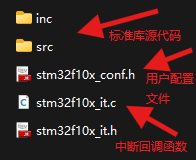
已F10x为例,
标准库源代码文件在
E:\STM32F10x_StdPeriph_Lib_V3.6.0\Libraries\STM32F10x_StdPeriph_Driver用户配置文件和中断回调函数文件在
E:\STM32F10x_StdPeriph_Lib_V3.6.0\Project\STM32F10x_StdPeriph_Template将文件移入StdPeriph_Driver文件夹。
提示
这里提供stm32f10x下载链接,直接从我服务器里下载,速度较慢。(点此下载)启动文件HD、MD、LD为单片机FLASH容量,如果是f103c8t6选md就可以
三、新建项目并配置
打开keil新建项目选择对应芯片,如没有该芯片前往官网下载芯片支持包点此前往搜索下载,将项目新建在之前创建的Project文件夹下。
依次添加组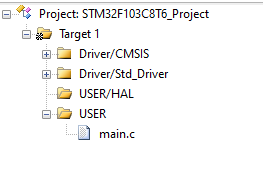
将文件全部移入对应文件夹(可只移入.c文件和.s文件)。
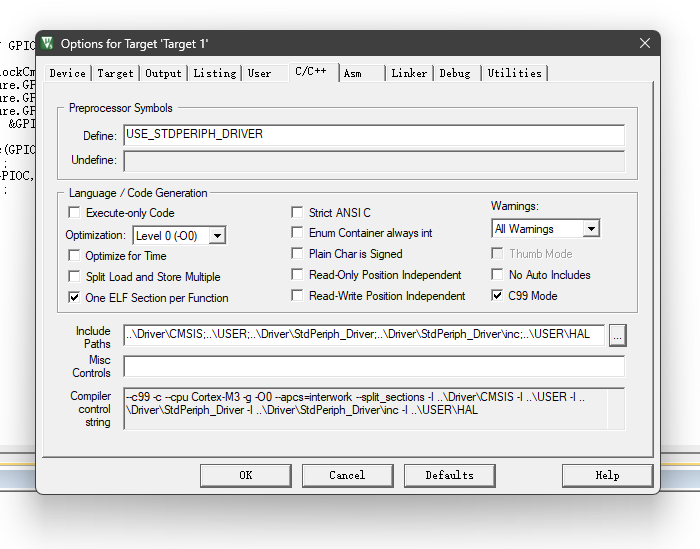
点开魔法棒添加全局宏定义USE_STDPERIPH_DRIVER来启用标准库。
可添加STM32F10X_LD等宏定义选择容量,不添加默认应该为MD
勾选C99Mode。
添加include Paths,将所有有代码的文件路径都添加上
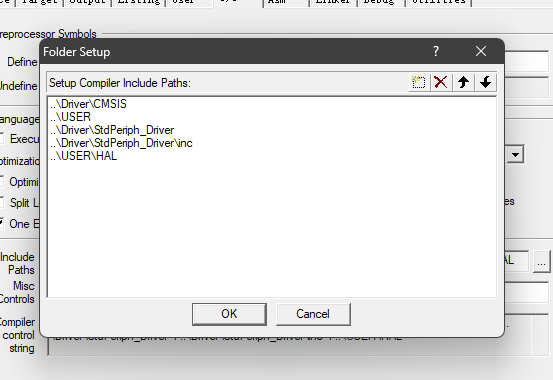
转到Output栏和Listing栏,设置路径到之前建立的Build文件夹,并勾选Create HEX File。
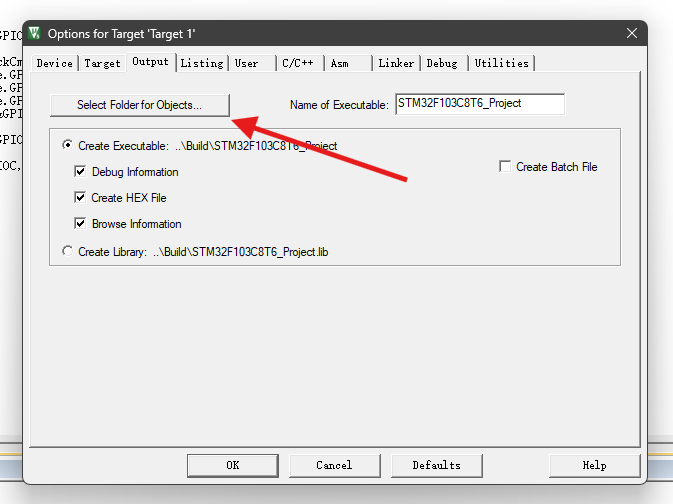
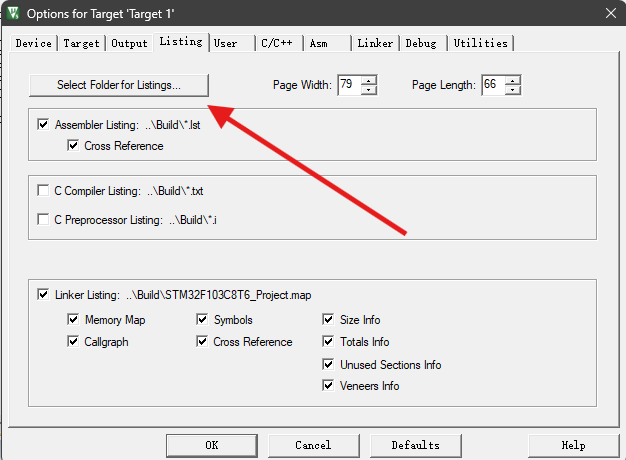
提示
点开系统初始化文件可以配置时钟频率
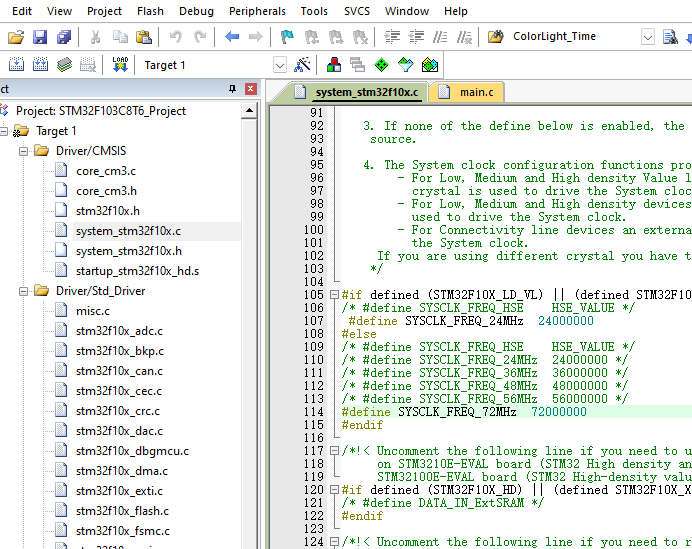
最后在main.c里copy一下代码点灯测试即可。
#include "stm32f10x.h"
void Delay(uint32_t nCount)
{
for(; nCount != 0; nCount--);
}
int main(void){
GPIO_InitTypeDef GPIO_InitStructure;
RCC_APB2PeriphClockCmd( RCC_APB2Periph_GPIOC , ENABLE);
GPIO_InitStructure.GPIO_Pin = GPIO_Pin_13;
GPIO_InitStructure.GPIO_Speed = GPIO_Speed_50MHz;
GPIO_InitStructure.GPIO_Mode = GPIO_Mode_Out_PP;
GPIO_Init(GPIOC, &GPIO_InitStructure);
while(1){
GPIO_ResetBits(GPIOC, GPIO_Pin_13);
Delay(0xfffff);
GPIO_SetBits(GPIOC, GPIO_Pin_13);
Delay(0xfffff);
}
}

0w0
ST已经停止了对标准库的支持,建议使用Hal或LL库进行学习和开发( ๑´•ω•)